튜토리얼을 사용하는 방법을 보여줍니다 테이블 데이터에 대한 분석됩니다. 을 만드는 방법을 하나의 변수와 두 개의 변수 테이블의 효과를 볼 하나 또는 두 개의 입력 값에서의 공식,설치하는 방법을 확인하는 데이터가 테이블을 평가하는 여러 수식을 한 번에.
여러 변수에 종속 된 복잡한 수식을 작성했으며 해당 입력을 변경하면 결과가 어떻게 변경되는지 알고 싶습니다., 각 변수를 개별적으로 테스트하는 대신 What-if 분석 데이터 테이블을 만들고 가능한 모든 결과를 빠른 눈으로 관찰하십시오!
- 테이블 데이터에서 Excel
- 을 만들 중 하나의 변수 데이터를 테이블
- 두 개의 변수 데이터를 테이블
- 데이터를 테이블을 평가하는 여러 수식
- 엑셀 데이터가 테이블-3 일들이 알고 있어야 합
- 삭제 데이터에서 테이블을 엑셀
- 데이터를 편집할 수 있는 결과를 테이블
- 계산 데이터를 수동으로 테이블
는 무엇입 테이블 데이터에서 Excel?,
Microsoft Excel,데이터 테이블에 하나의 분석 도구를 할 수있는 시도하고 다른 입력 값에 대한 수식이 보는 방법의 변화 값에 영향을 미칠 수식을 출력한다.
테이블 데이터에 특히 유용할 때 공식에 따라 여러 값,그리고 당신은 실험하는 다른 조합을 입력의 비교 결과입니다.
현재 하나의 변수 데이터 테이블과 두 개의 변수 데이터 테이블이 있습니다. 최대 두 개의 다른 입력 셀로 제한되지만 데이터 테이블을 사용하면 원하는만큼 변수 값을 테스트 할 수 있습니다.,
을 만드는 방법을 하나의 변수 테이블 데이터에서 Excel
하나의 변수 데이터를 테이블을 엑셀에서 테스트 할 수 있습의 시리즈에 대한 값을 입력 싱글 셀는 방법을 보여줍니다 해당 값의 결과에 영향을 미칠과 관련된 공식입니다.,이 기능을 더 잘 이해할 수 있도록 일반적인 단계를 설명하기보다는 구체적인 예를 따르겠습니다.
매월 5%의이자를 지불하는 은행에 저축을 입금하는 것을 고려하고 있다고 가정 해보십시오. 다른 옵션을 확인하려면 다음과 같은 복리 계산기를 구축 한 곳:
- B8 은 결산 잔액을 계산하는 FV 수식을 포함합니다.
- B2 는 테스트하려는 변수입니다(초기 투자).,

그리고 지금도 하자고 간단한 분석을 볼 무엇을 절감 될 것입니다에서 5 년 동안의 양에 따라 초기 투자에 이르기까지,$1,000$6,000.
단계는 다음과 같습니다 하 데이터 변수 테이블:
- 입력 변수 값을 중 하나에서 열 또는 하나의 행이 있습니다. 이 예제에서,우리가 만들적인 데이터를 테이블,그래서 우리는 우리의 유형 변수 값에서 열(D3:D8)고에서 떠나 적어도 하나의 오른쪽에 열에 대한 결과입니다.,
- 위의 한 행과 변수 값의 오른쪽에있는 하나의 셀에 수식을 입력하십시오(우리의 경우 E2). 거나,링크 이 세포를 이식에서 원본 데이터 집합(을 변경하기로 결정한 경우에 수식,미래를 업데이트해야 하는 단 하나의 cell). 우리가 선택한 후자는 옵션이며,이는 간단한 공식 E2:
=B8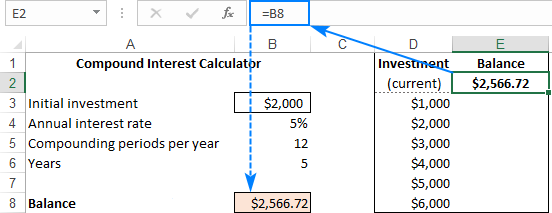 팁이 있습니다., 를 검색하려는 경우 미치는 영향 변수의 값을 다른 수식을 참조하는 동일한 입력 셀,력식(s)의 오른쪽에 처음 공식에서와 같이,예입니다.
팁이 있습니다., 를 검색하려는 경우 미치는 영향 변수의 값을 다른 수식을 참조하는 동일한 입력 셀,력식(s)의 오른쪽에 처음 공식에서와 같이,예입니다. - 결과에 대한 수식,변수 값 셀 및 빈 셀을 포함한 데이터 테이블 범위를 선택하십시오(D2:E8).,
- 이동하여 데이터 탭>데이터 도구 그룹을 클릭 What-If Analysis 버튼을 클릭한 다음 데이터이다.
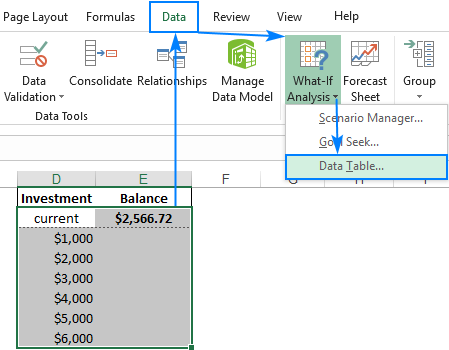
- 데이터에 테이블을 대화 창에서 열 입력 셀 상자(기 때문에 우리의 투자는 값에서 열),선택한 변수 세포에서 참조하는 공식입니다. 이 예에서는 초기 투자 가치가 포함 된 B3 을 선택합니다.
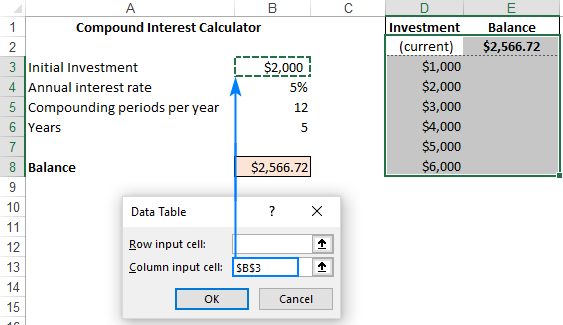
- 확인을 클릭하고 Excel 것입니다 바로 채우 빈 세포와 결과에 해당하는 변수에 값이 같은 행합니다.,리>결과에 원하는 숫자 형식을 적용(우리의 경우 통화),당신은 갈 좋은!
지금,당신이 걸릴 수 있습니다른 모습에서나 변수 테이블 데이터를 검사하여 가능한 균형을 선택 최선소 크기:
행향 데이터 table
위의 예제를 설정하는 방법을 보여 줍 수직 또는 컬럼 지향,테이블 데이터에서 Excel., 당신이 선호하는 경우는 수평 레이아웃,여기에 당신이 무엇을 할 필요가 있다:
- 유형 변수 값을 줄을 떠나,적어도 하나의 빈 열 왼쪽(한식)및 중 하나 빈 행을 아래(에 대한 결과). 이 예제에서는 셀 f3:J3 에 변수 값을 입력합니다.
- 입학식에서는 셀의 열을 왼쪽의 첫 번째 변수 값을 하나의 아래 셀(E4 에서 우리의 경우).,
- 데이터를 테이블 위에서 설명한 대로만 입력 값을 입력(B3)행에 입력 셀 상자

- 확인을 클릭하고 당신은 다음과 같은 결과를 얻을 수 있습니다

을 만드는 방법에는 두 변수 테이블 데이터에서 Excel
두 개의 변수 데이터를 표 어떻게 다양한 조합의 2 세트의 변수 값에 영향을 미칠 수식은 결과입니다. 즉,동일한 수식의 두 입력 값을 변경하면 출력이 어떻게 변경되는지 보여줍니다.,
단계를 만드는 두 개의 변수 데이터를 테이블을 엑셀에서는 기본적으로 같은 위의 예에서,를 입력한다는 점을 제외하고 두 범위의 가능한 입력 값을,하나에서 행하고 다른에서 열입니다.
이 어떻게 작동하는,사용할 수 있도록 동일한 화합물이자 계산기와 검토의 효과는 크기의 초기 투자 그리고 수 년에 있습니다. 그것을 가지고 수행,설정 데이터를 테이블에서 이 방법:
- 입학식에서 빈 세포하거나 링크하는 세포를 원래의 공식입니다., 변수 값을 수용 할 수 있도록 오른쪽에 빈 열이 충분하고 아래에 빈 행이 있는지 확인하십시오. 로기 전에,우리는 우리 링크 세포 E2 원 FV 식을 계산하는 밸런스:
=B8 - 입력 한 세트의 입력 값 아래의 식에서,동일한 열(투자 값에 E3:E8).
- 같은 행에 수식의 오른쪽에있는 다른 변수 값 집합을 입력하십시오(f2 의 연도 수:H2).,
이 시점에서,당신의 두 개의 변수 데이터를 테이블은 다음과 같이 나타나야 합니다:
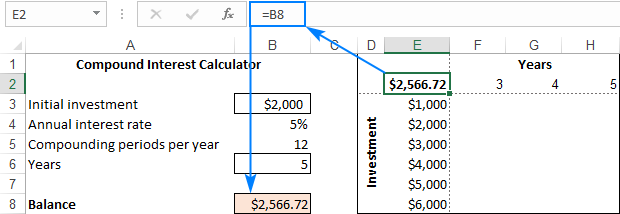
- 전체를 선택하는 데이터 테이블의 범위를 포함하여식 행과 열의 변수 값,그리고 세포에서는 계산 값이 나타납니다. 우리는 범위 E2:H8 을 선택합니다.,
- 데이터 테이블을 작성에 이미 익숙한 방법으로 데이터 탭>What-If Analysis 버튼을>데이터 Table…
- 행에 입력 셀 상자 입력에 대한 참조를 입력 셀 변수에 대한 값에서 행(이 예제에서,그것은 B6 포함 년 값).
- 에서 열 입력 셀 상자 입력에 대한 참조를 입력 셀 변수에 대한 값에서 열(B3 포함하는 초기 투자 값).
- 확인을 클릭합니다.,n 우리의 경우),그리고 분석한 결과

데이터를 테이블을 비교 결과를 여러
고자 하는 경우를 평가하는 하나 이상의 수식을 동시에 구축하는 데이터는 테이블과 같이 이전의 예로 입력합니다 추가로 포뮬러(s):
- 오른쪽의 첫 번째 수식의 경우에 데이터 수직 테이블 구성에 열
- 첫 번째 아래에 수식의 경우는 수평 테이블 데이터에서 조직 행
에 대한”multi-식”데이터를 테이블이 제대로 작동하려면 모든 공식 참조해야합니다 동일한 입력 셀입니다.,
예를 들어,하나 더 추가 수식하는 우리의 하나의 변수 데이터를 계산하는 테이블을 관심과 어떻게 영향을 받의 크기에 의해 초기 투자입니다. 여기가 우리가 무엇을 할:
- B10 셀에서 계산한 관심으로 이 수식:
=B8-B3 - 마련 데이터를 테이블의 원본 데이터 같은 우리가 이전 버전:에서 변수 값을 D3:D8 및 E2 연결 B8(조식).,
- 추가 하나 더 많은 열을 데이터를 테이블의 범위(열 F),과 링크 F2B10(식)

- 를 선택하는 확장된 데이터를 테이블의 범위(D2:F8).
- 데이터를 열어 테이블을 대화 상자를 클릭하여 데이터 탭>What-If Analysis>데이터 Table…
- 에서 열 입력 셀 상자,공급 입력 셀(B3),고 확인을 클릭합니다.,
이전에 작성할 수 있습의 효과를 관찰하는 변수 값을 공식

테이블 데이터에서 Excel-3 일들이 알고 있어야 합
을 효과적으로 데이터를 사용하 테이블을 엑셀에서,염두에 두시기 바랍 이러한 3 단순한 사실:
- 에 대한 데이터를 테이블을 성공적으로 만들어 입력포(s)야에서 데이터와 같은 시트는 테이블.,
- Microsoft Excel 테이블을 사용합(row_input_cell,colum_input_cell)함수를 계산하는 데이터는 결과를 테이블:
- 에서 하나의 변수 데이터를 테이블,하나의 인수에 따라 생략 레이아웃(컬럼 지향적 또는 행향). 예를 들어,우리의 수평 한 변수 테이블 데이터를 공유
=TABLE(, B3)어디 B3 은 열 입력 셀입니다. - 두 변수 데이터 테이블에서 두 인수가 모두 자리 잡고 있습니다. 예를 들어,
=TABLE(B6, B3)여기서 B6 는 행 입력 셀이고 B3 는 열 입력 셀입니다.,
테이블 함수는 배열 수식으로 입력됩니다. 이를 확인하려면 계산 된 값을 가진 셀을 선택하고 수식 막대를보고 수식 주위에{대괄호}를 기록하십시오. 그러나 일반 배열 수식이 아닙니다-수식 막대에 입력 할 수 없으며 기존 수식을 편집 할 수도 없습니다. 그것은 단지”쇼를위한”것입니다.
- 에서 하나의 변수 데이터를 테이블,하나의 인수에 따라 생략 레이아웃(컬럼 지향적 또는 행향). 예를 들어,우리의 수평 한 변수 테이블 데이터를 공유
- 데이터 테이블 결과는 배열 수식으로 계산되므로 결과 셀을 개별적으로 편집 할 수 없습니다. 아래에 설명 된대로 전체 셀 배열 만 편집하거나 삭제할 수 있습니다.,
을 삭제하는 방법 테이블 데이터에서 Excel
위에서 언급한 바와 같이,Excel 허용하지 않는 값을 삭제하에서 개인 세포를 포함한 결과입니다. 이 작업을 수행하려고 할 때마다”데이터 테이블의 일부를 변경할 수 없습니다”라는 오류 메시지가 표시됩니다.
그러나 결과 값의 전체 배열을 쉽게 지울 수 있습니다. 방법은 다음과 같습니다.
- 필요에 따라 모든 데이터 테이블 셀 또는 결과가있는 셀만 선택하십시오.
- 삭제 키를 누릅니다.
완료!, 🙂
얼마나 편집하는 데이터는 결과를 테이블
지 않기 때문에 가능한 일부분을 변경하는 배열에 Excel,편집할 수 없습니다 개인적인 세포로 계산되는 값입니다. 다음 단계를 수행하여 모든 값을 자신의 값으로 바꿀 수 있습니다.
- 모든 결과 셀을 선택하십시오.
- 수식 막대에서 테이블 수식을 삭제합니다.
- 원하는 값을 입력하고 Ctrl+Enter 키를 누릅니다.,
이를 삽입하고 동일한 값을 선택한 모든 셀:
테이블 수식은 사라지고,전자 데이터를 테이블이 일반적인 범위,그리고 당신은 무료로 편집하는 개인 셀룰라 일반적으로.
어떻게 데이터를 다시 계산 테이블 수동으로
경우에는 큰 데이터와 테이블에 여러 변수의 값이고 수식의 속도가 느려집 Excel,비활성화할 수 있습 자동 다시 계산에는 다른 모든 데이터는 테이블이 있습니다.,
이를 위해,이동식 탭>그룹 계산,클릭 계산 옵션 버튼을 클릭한 다음 자동적인 데이터 제외 테이블이 있습니다.
이 자동적인 데이터를 테이블 계산 및 속도를 다시 계산의 전체합니다.
수동으로 데이터 테이블을 다시 계산하려면 결과 셀,즉 TABLE()수식이있는 셀을 선택하고 F9 를 누릅니다.Excel 에서 데이터 테이블을 만들고 사용하는 방법입니다., 이 튜토리얼을 논의 예제에서 자세히 살펴하려면,당신은 우리의 샘플 엑셀 데이터 테이블 통합 문서를 다운로드 환영합니다. 읽어 주셔서 감사 드리며 다음 주에 다시 뵙게되어 기쁩니다!
- What-If 분석으로 목표를 추구에서 Excel
- 사용하는 방법을 찾기에서 Excel:단계별 예제와 함께
- 그룹화하는 방법 행 Excel
















답글 남기기